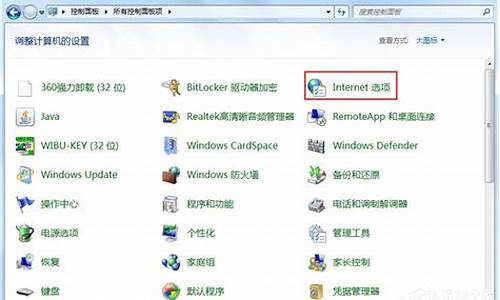重装电脑系统时重新分区-装完系统重新分区
1.重装系统时是不是能将硬盘重新分区?怎样分区?
2.重装系统的时候如果要再重新分区,该如何分区?
3.电脑重装系统时怎么分区?
4.电脑重装系统带重新分区是啥东西,如果要分区操作起来难吗
5.电脑重新分区需要重装系统吗?
6.电脑做系统时重新分区了,还能数据恢复不?
重装系统时是不是能将硬盘重新分区?怎样分区?
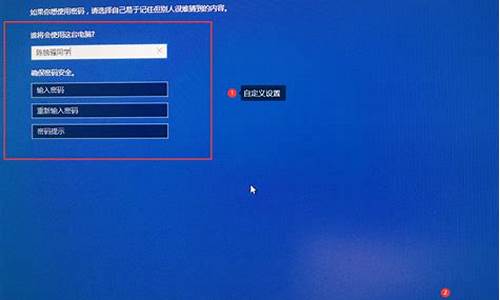
可以的。你用系统盘启动后,一般会出现“按任意键从CD引导”的英文提示,这时按任意键引导完成后,系统先会检查当前机器上安装的操作系统,并询问你把你的操作系统安装在哪个分区上。这个时候你就可以根据屏幕上的提示删除以前的分区,并建立新分区。一般删除分区是按键盘的方向键来选择要删除哪个分区,再按D键;而重新建立分区是在把旧的分区删除之后,只有一个分区时,一般按C键,系统会提示你输入主分区大小,完毕后按回车,把新系统装在你分的那个区上面,选择文件格式格式化主分区后,系统会自动复制必需的安装文件开始安装。
重装系统的时候如果要再重新分区,该如何分区?
一、分区教程一:
硬盘分区并不复杂,只要你按照下面的图示步步为营,很快就能学会的;首先你需要利用软盘或光盘启动盘启动计算机;在提示符后敲入命令fdisk,然后回车,出现画面;画面大意是说磁盘容量已经超过了512M,为了充分发挥磁盘的性能,建议选用FAT32文件系统,输入“Y”键后按回车键。 现在已经进入了Fdisk的主画面,里面的选项虽然不多,但选项下面还有选项,操作时注意别搞混了。
图中选项解释:
1、创建DOS分区或逻辑驱动器
2、设置活动分区
3、删除分区或逻辑驱动器
4、显示分区信息
二、分区教程二:
选择“1”后按回车键,画面显示释义:
1、创建主分区
2、创建扩展分区
3、创建逻辑分区
一般说来,硬盘分区遵循着“主分区→扩展分区→逻辑分区”的次序原则,而删除分区则与之相反。一个硬盘可以划分多个主分区,但没必要划分那么多,一个足矣。主分区之外的硬盘空间就是扩展分区,而逻辑分区是对扩展分区再行划分得到的。
8?7 创建主分区(Primary Partition)选择“1”后回车确认,Fdisk开始检测硬盘……
你是否希望将整个硬盘空间作为主分区并激活?主分区一般就是C盘,随着硬盘容量的日益增大,很少有人硬盘只分一个区,所以按“N”并按回车。
显示硬盘总空间,并继续检测硬盘……
设置主分区的容量,可直接输入分区大小(以MB为单位)或分区所占硬盘容量的百分比(%),回车确认。
主分区C盘已经创建,按ESC键继续操作。
8?7 创建扩展分区(Extended Partition)回复至Fdisk主菜单,选择“1”继续操作。
这一步选“2”,开始创建扩展分区。
硬盘检验中,稍候……
习惯上我们会将除主分区之外的所有空间划为扩展分区,直接按回车即可。当然,如果你想安装微软之外的操作系统,则可根据需要输入扩展分区的空间大小或百分比。
扩展分区创建成功!按ESC键继续操作。
8?7 创建逻辑分区(Logical Drives)画面提示没有任何逻辑分区,接下来的任务就是创建逻辑分区。
前面提过逻辑分区在扩展分区中划分,在此输入第一个逻辑分区的大小或百分比,最高不超过扩展分区的大小。
逻辑分区D已经创建。
如法炮制,继续创建逻辑分区。
逻辑分区E已经创建,按ESC返回。
当然,你还可以创建更多的逻辑分区,一切由你自己决定。
8?7 设置活动分区(Set Active Partition)又回复至主菜单,选“2”设置活动分区。
只有主分区才可以被设置为活动分区!
选择数字“1”,即设C盘为活动分区。当硬盘划分了多个主分区后,可设其中任一个为活动分区。
C盘已经成为活动分区,按ESC键继续。
8?7 注意事项必须重新启动计算机,这样分区才能够生效;重启后必须格式化硬盘的每个分区,这样分区才能够使用。
8?7 删除分区如果你打算对一块硬盘重新分区,那么你首先要做的是删除旧分区!因此仅仅学会创建分区是不够的!
删除分区,在Fdisk主菜单中选“3”后按回车键。
删除分区的顺序从下往上,即“非DOS分区”→“逻辑分区”→“扩展分区”→“主分区”。
注意:除非你安装了非Windows的操作系统,否则一般不会产生非DOS分区。所以在此选先选“3”。
输入欲删除的逻辑分区盘符,按回车确定。
敲入该分区的盘符(卷标),无则留空。
按“Y”确认删除。
如是,可将所有逻辑分区删除。
返回到主菜单,再次选“3”,预备删除扩展分区。
选“2”后回车。
确认删除,按“Y”。
扩展分区已经删除。
返回到主菜单,依旧选“3”。
选“1”,删除主分区。
按“1”,表示删除第一个主分区。当有多个主分区时,需要分别删除。
按“Y”确认删除。
主分区已经删除。
重启后操作生效。
电脑重装系统时怎么分区?
1、首先要制作一个U盘启动盘,重启电脑,开机时按下快捷键选择U盘启动。
2、选择“02运行大白菜Win8PE防蓝屏版(新电脑)”回车确认选择,进入PE。
3、登录到大白菜装机版PE系统,双击桌面上的分区工具图标,打开分区工具。
4、在打开的分区工具对话框里,选择想要进行分区的硬盘,单击“快速分区”单击快速分区以后,进入下一步。
5、选择要把硬盘分成几个盘,设置每个磁盘的大小容量,单击“确定”系统会开始分区,不要关闭电脑,请耐心等待等到分区完成即可。
电脑重装系统带重新分区是啥东西,如果要分区操作起来难吗
重新分区简单的说就是按照一定的格式把硬盘分成一个或者多个分区。
目前常见的分区有MBR和GPT也叫GUID分区表,MBR适合安装XP和ista,Windows7系统,GPT适合Windows7&8&10系统。
重新分区会破坏硬盘数据所以需要把数据备份好再动手,部分分区的话只要把需要分区的那部分数据备份好即可。
分区的方法:
安装版系统进入系统后手动的设定一定大小的硬盘空间作为某个盘的空间。分完区后常把C盘作为系统安装盘。
用分区工具进行分区,通常此类软件基本带一键分区的功能,只要设定盘符空间大小确定即可,完毕之后需要把系统盘设置为活动分区作为XP,Windows7和Vista系统盘
电脑重新分区需要重装系统吗?
需要。
如果是整个硬盘分区是要重装系统的,如果是除C盘外的盘分区就不需重装,但除C盘外的东东会丢失,可以用分区魔术师来调整各分区的容量,数据就可以保留。
如果只是安装原来版本的系统,一般不用重新分区。如果是XP系统升级XIN7系统,建议重新分区,扩大系统分区的容量;
再有就是原来的系统在使用中系统分区空间太小,经常出现系统分区可用空间只有100、200M甚至更少,使用清理软件也不见好转,最好重新分区,扩大系统分区容量,以提高系统运行速度,避免系统出现各种不明故障。
扩展资料:
电脑重新分区可以分为无损分区和彻底重新分区两种类型。
无损分区是在系统环境下进行重新分区,就不需要重装系统,把分区容量进行调整,或者合并分区,这一类分区是不破坏分区内数据结构,可以安全的保留原来分区形态。这就是无损分区。
彻底重新分区需要在DOS环境下进行,把所有的分区都打乱,重新设置各分区容量,这种分区会对各分区进行格式化,那么所有数据都会丢失,系统也不存在了,所以必须重新安装系统。
百度百科-系统重装
电脑做系统时重新分区了,还能数据恢复不?
如果你重装分区后除了装过系统,还没存入其他文件,那么除了以前的C盘不能恢复,其他盘的数据都可以完整恢复的。
电脑出厂时,里装都做有系统恢复。有一个5GB左右的OEM磁盘分区和一个100MB左右的SYSTEM分区,只要这两个分区没有格式化掉,就能恢复系统。如果全格掉了(或其中一个格掉了),那就无法恢复了。
电脑系统即电脑操作系统(computer operating system):是计算机系统中的一个系统软件,它是这样一些程序模块的集合,它们管理和控制计算机系统中的硬件及软件资源,合理地组织计算机工作流程以便有效地利用这些资源为用户提供一个功能强大、使用方便和可扩展的工作环境,从而在计算机与其用户之间起到接口的作用。操作系统的种类很多,各种设备安装的操作系统可从简单到复杂,可从手机的嵌入式操作系统到超级计算机的大型操作系统。相关的操作系统有BSD、Mac OS X、Windows Phone和z/OS等,除了Windows和z/OS等少数操作系统,大部分操作系统都为类Unix操作系统。
声明:本站所有文章资源内容,如无特殊说明或标注,均为采集网络资源。如若本站内容侵犯了原著者的合法权益,可联系本站删除。